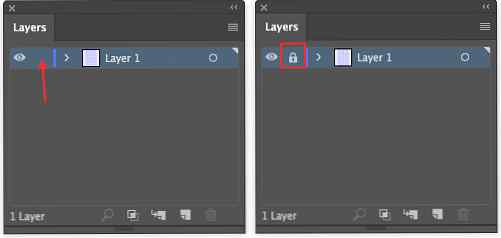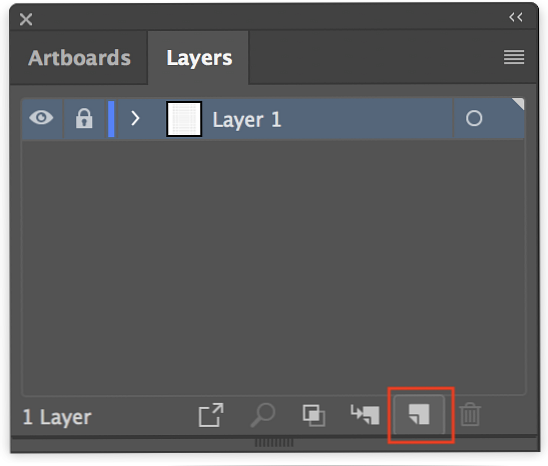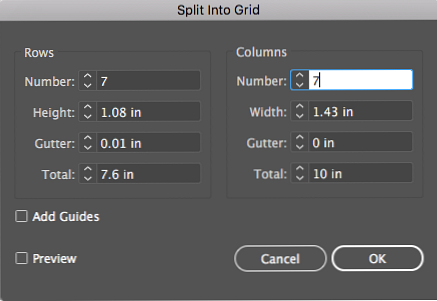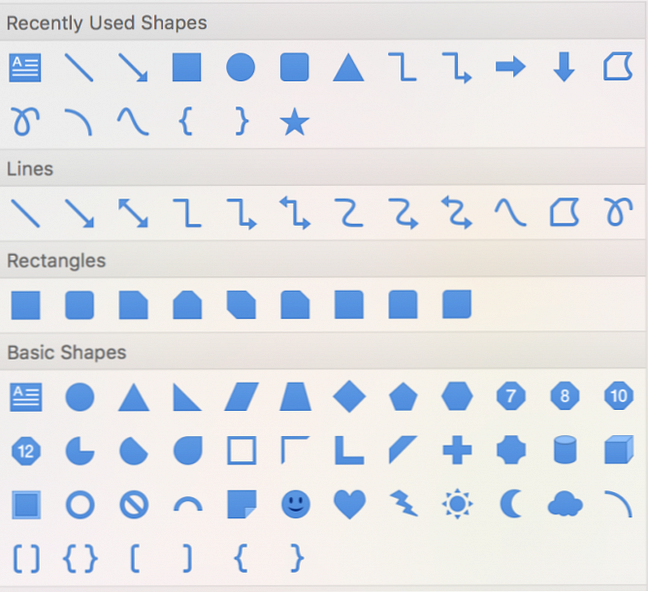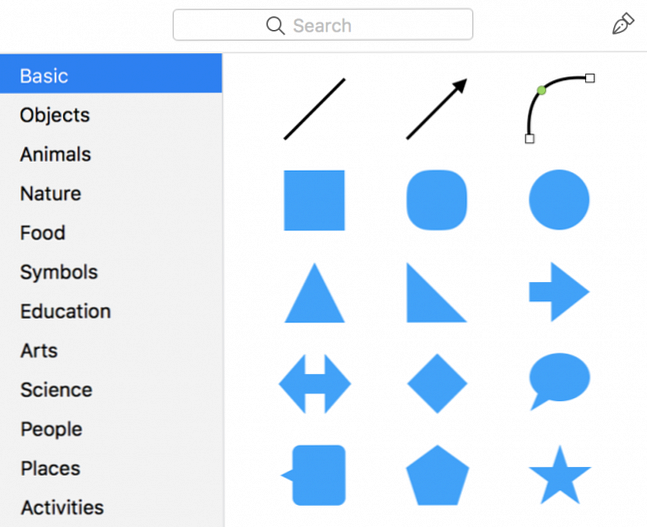Cum să începeți să creați propriile șabloane Bullet Journal

Sistemul bullet Journal are ca scop menținerea unui jurnal scris de mână, dar asta nu înseamnă că nu puteți utiliza instrumentele digitale pentru a simplifica procesul de creare a machetelor Jurnal Bullet.
Cu aplicații de proiectare avansate precum Illustrator sau instrumente de bază precum Microsoft PowerPoint și Keynote Apple, puteți să vă brizați prin crearea șabloanelor și să vă concentrați pe realizarea de lucruri. Iată ce veți avea nevoie pentru a crea propriile șabloane Bullet Journal.
1. Hârtie cu punctat digital
Revistele cu grilă dotate sunt printre cele mai populare alegeri pentru entuziaștii Bullet Journal. Dacă doriți să vă proiectați șabloanele cu grila respectivă sau să planificați imprimarea șabloanelor, puteți genera hârtie digitală punctată cu Incompetech.

Dacă sunteți un purist jurnal bullet și doriți să vă lipiți de jurnalul popular A5 Leuchtturm, veți avea nevoie de 39 de puncte în jos și de 27 de puncte. Pentru a genera o parte a unui jurnal A5 cu Incompetech, puteți utiliza următoarele specificații:
- Mărimea paginii: 5,8 x 8,3
- Limita minimă: 0,25 inch
- Greutate corporală: 1 punct
- Spațierea grilei: 5 puncte per inch
Veți ajunge cu un rând suplimentar, dar este destul de aproape - și puteți oricând să eliminați rândul suplimentar din Illustrator.
Fișierul final este salvat ca un PDF, pe care apoi îl puteți utiliza în aplicația dvs. vector ca bază pentru șabloanele dvs..
Dacă intenționați să le tipăriți și să le plasați într-un liant, puteți utiliza aceleași specificații ca cele de mai sus cu o pagină A4 sau de scrisoare, pentru a obține casetele cu aceeași dimensiune.
2. Design App
Acum sunteți gata să vă proiectați machetele, cu mai multe opțiuni de alegere, bazate pe abilitățile dumneavoastră de design.
Vă recomandăm să imprimați prima dată grila dumneavoastră punctată și să schițați planul de bază cu mâna pentru a afla dacă totul va merge.
Nu trebuie să fie destul de frumos, dar aceasta este o modalitate bună de a obține un simț de bază cu privire la ceea ce doriți ca modelul dvs. să arate.
Adobe Illustrator
O modalitate ușoară de a crea propriile șabloane Bullet Journal este de a folosi o aplicație vectorică, cum ar fi Adobe Illustrator. Dacă sunteți deja membru Adobe Creative Cloud 5 Motive pentru cumpărarea cloud-ului creativ Adobe 5 Motive pentru cumpărarea cloud-ului Adobe Creative Cloud-ul creativ Adobe vine cu multe avantaje mari. Am compilat o listă de motive pentru a investi în Adobe Creative Cloud în timp ce încă mai puteți. Citește mai mult, alegerea este un mod de a nu-brainer.
Illustratorul facilitează crearea de tabele pe care le puteți utiliza pentru a vă crea layout-urile lunare și săptămânale. Pentru a începe, deschideți fișierul PDF generat de la Incompetech în Illustrator.
- (Opțional) Selectați toate punctele utilizând comanda rapidă de la tastatură Ctrl / Cmd + A și grupați-le utilizând comanda rapidă de la tastatură Ctrl / Cmd + G.
- Deschideți panoul straturilor accesând Fereastră > straturi.
- Bifați caseta după cum se arată mai jos în captura de ecran pentru a bloca stratul. Dacă ați terminat corect, ar trebui să apară o pictogramă de blocare. Acest lucru vă va împiedica să mișcați în mod neașteptat punctele.
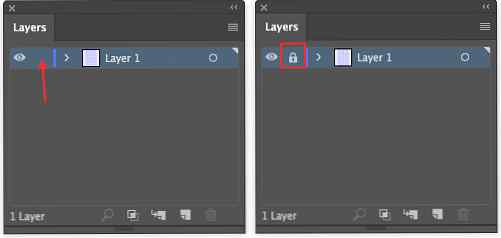
Acum puteți începe să vă proiectați machetele. Puteți crea o rețea lunară, de exemplu, în câțiva pași simpli (nu uitați să selectați orientarea Peisaj când creați noul document):
- După ce selectați panoul straturi, faceți clic pe Strat nou icoană.
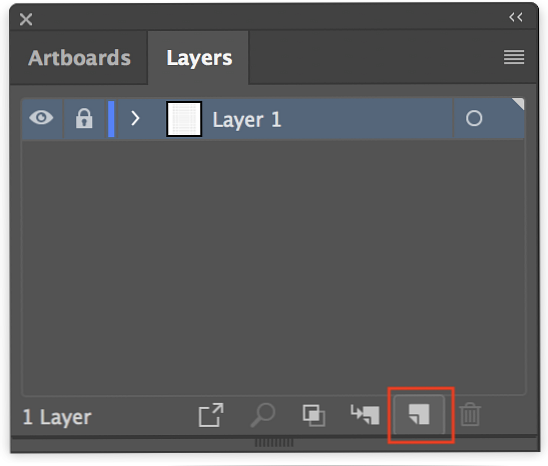
- Mergi la Vedere > Ajungeți la punct și asigurați-vă că este pornit, astfel încât formele dvs. să se apropie de grila punctată.
- Desenați un dreptunghi utilizând Instrumentul dreptunghiului (Comanda rapidă M).
- Cu dreptunghiul selectat, mergeți la Obiect > cale > Împărțiți-vă în rețea.
- În caseta de dialog care se deschide, alegeți numărul de rânduri și coloane pe care le doriți. (Dacă creați un calendar lunar cu zilele săptămânii listate în partea de sus, selectați șapte coloane și șapte rânduri.)
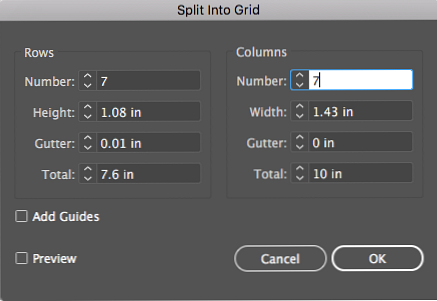
Grilă este compus, de fapt, din cutii individuale, astfel încât să puteți selecta întregul rând de sus folosind instrumentul Selectare (comanda rapidă V). Faceți clic și trageți mouse-ul peste rândul superior al cutiilor și apoi utilizați punctul de ancorare din centru pentru a restrânge dimensiunea dreptunghiurilor pentru zilele săptămânii.

Utilizați instrumentul de text pentru a adăuga zilele din săptămână și numerele pentru luna și instrumentul de umplere pentru a schimba culoarea datelor importante. (Puteți selecta o schemă de culori pentru Bullet Journal folosind Adobe Color.)
Puteți obține, de asemenea, creativitate prin utilizarea de forme în Illustrator, comutând lucrurile cu alte forme, cum ar fi poligoane și cercuri, și chiar creați propriile forme utilizând instrumentele pen sau pathfinder.
Utilizarea unei aplicații vectoriale înseamnă că puteți lucra rapid 8 Sfaturi Adobe Illustrator pentru a vă ajuta să creați mai repede 8 Sfaturi Adobe Illustrator pentru a vă ajuta să proiectați mai repede Adobe Illustrator are multe modalități de a simplifica sau automatiza sarcini complexe. Aceste sfaturi și trucuri Adobe Illustrator vă vor ajuta să proiectați mai repede decât oricând. Citiți mai multe, simplificați duplicarea planurilor pentru fiecare lună și copierea formelor repetitive într-un aspect. Și dacă nu doriți să plătiți pentru o aplicație vectorială, există o mulțime de alternative libere decente pentru Adobe Illustrator Cele mai bune 8 soluții gratuite pentru browser-ul Adobe Illustrator Cele mai bune 8 alternative gratuite Adobe Illustrator bazate pe browser Dacă Adobe Illustrator este prea scump pentru bugetul dvs., există o mulțime de alternative gratuite Adobe Illustrator bazate pe browser pe care le puteți încerca. Citeste mai mult .
Dacă aveți un iPad Pro sau un iPad de genul 6 care acceptă creionul Apple, există o mulțime de moduri în care puteți desena șabloanele, dar cu avantajul suplimentar al aplicațiilor care fac ușor să traseze linii drepte.
Microsoft PowerPoint sau Apple Keynote
Dacă descoperiți Adobe Illustrator copleșitor sau nu doriți să plătiți pentru accesul la program. există o mulțime de aplicații pe care probabil le aveți deja pe computer cum ar fi Microsoft PowerPoint Creați-vă propriul format PDF pentru planificarea oricărui lucru Creați-vă propriul fișier PDF pentru planificarea oricui Șabloanele sunt dispozitive vitale de economisire a timpului pe care le puteți utiliza pentru aproape orice situație din viață. Când vine situația specială, puteți crea propriul șablon? Este ușor. Vă arătăm cum. Citește mai mult și Apple Keynote 10 sfaturi și trucuri pentru prezentări uimitoare Keynote pe Mac 10 sfaturi și trucuri pentru prezentări uimitoare Keynote pe Mac Dacă utilizați Keynote pe Mac, trebuie să știți aceste sfaturi și trucuri esențiale pentru a face prezentările dvs. Keynote să iasă în evidență. Citeste mai mult .
Fiecare program are forme de bază, linii și capacitatea de a crea tabele. Și puteți salva șabloanele dvs. ca fișiere PDF.
- În PowerPoint, faceți clic pe Introduce și veți găsi opțiunea de a adăuga tabele, forme, pictograme, imagini și multe altele.
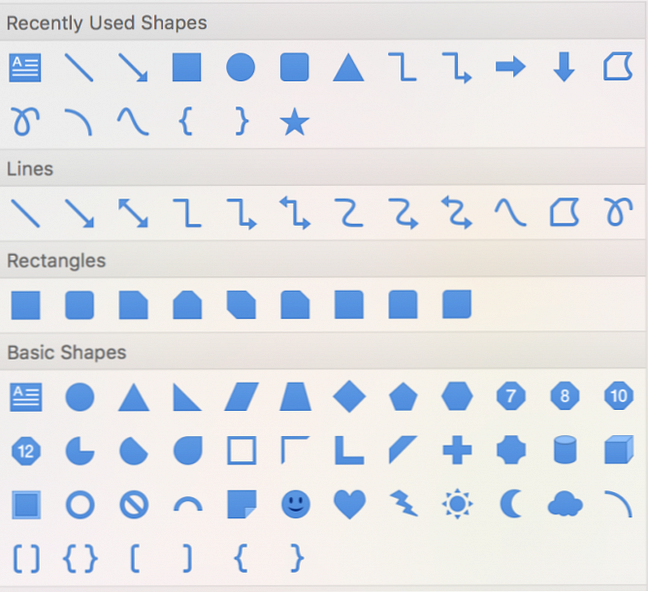
- În Keynote, faceți clic pe Introduce din meniu pentru a adăuga tabele, forme, linii și imagini.
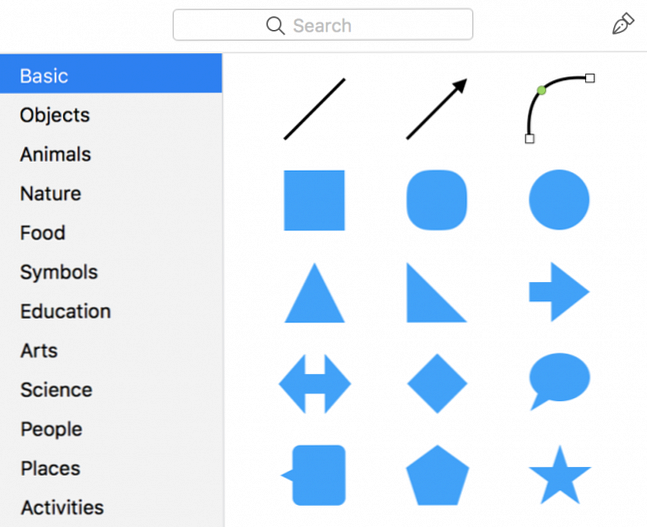
În ambele programe, puteți găsi opțiuni de formatare pentru formele dvs. Puteți modifica culoarea de umplere și transparența, culoarea și tipul cursei și puteți adăuga, de asemenea, elemente de design cum ar fi umbrele picăturilor.

Ambele aplicații facilitează, de asemenea, alinierea formelor și a textului, cu elemente de design care se fixează în poziție.

3. Autocolante și fonturi
Bullet Journals sunt toate despre a fi productive și de a urmări lista de sarcini. Dar nu există nici un rău în a face destul de bine.
Când mențineți un jurnal bullet digital, nu numai că vă economisește timp, ci vă oferă și posibilitatea de a utiliza cu ușurință pictograme și autocolante digitale. Aveți posibilitatea să le utilizați pentru a vă face șabloanele să arate destul, indiferent de abilitățile dvs. creative.
Puteți găsi fișiere digitale PNG pe piețele de design grafic cum ar fi Marketplace Creative (păstrați-vă un ochi pentru freebies lor săptămânal) sau Pixabay complet gratuit.

De asemenea, puteți găsi fișiere cu pictograme pe site-uri precum Proiectul Noun și fonturi interesante pe site-uri precum FontSquirrel.
Asigurați-vă că tot ceea ce descărcați se află în format PNG. Apoi le puteți plasa pe șablon fără a observa grila punctată sau orice altceva în aspectul dvs..
Utilizarea șabloanelor Bullet Journal
Când este vorba de utilizarea șabloanelor, le puteți imprima și le puteți pune într-un liant.
Dacă preferați să păstrați întregul proces digital, aveți două opțiuni principale. Le puteți importa într-o aplicație mobilă de preluare a notițelor Aplicații de scriere de mână pentru o notă vizuală - preluarea aplicațiilor iOS 5 de scriere de mână pentru o notă vizuală pe platformă iOS Căutați cele mai bune aplicații de scriere de mână pentru iOS? Aceste aplicații vă permit să luați note scrise de mână, oricum doriți. Citiți mai mult și scrieți direct pe șablon cu un stylus. Aveți un iPad Pro sau iPad de generația a 6-a care acceptă creionul Apple? GoodNotes 4 este o aplicație populară plătită pe care mulți dintre entuziaștii Bullet Journal folosesc. O altă alegere populară pentru crearea de template-uri și doodle este aplicația iPad Procreate.
Sau puteți crea un PDF editabil. Odată ce ați salvat fișierul PDF, accesați PDFEscape:
- După ce ați încărcat fișierul PDF, faceți clic pe Formă câmp și selectați Text sau Paragraful textului.
- Faceți clic și trageți pentru a introduce câmpuri ori de câte ori doriți să puteți introduce text.
- Faceți clic pe butonul verde de descărcare.

Apoi, puteți să vă deschideți fișierul PDF în browserul dvs. sau editorul PDF la alegere și să introduceți informațiile dvs..
Și nu uitați: pe măsură ce începeți să vă proiectați propriile șabloane, puteți întotdeauna să vă întoarceți la Instagram sau Pinterest pentru mai multă inspirație pentru Bullet Journal 4 Locuri pentru a găsi inspirația pentru Bullet Journal 4 Locuri pentru a găsi inspirație pentru jurnalul bulletului dvs. Noțiuni de bază cu un glonț jurnalul poate fi copleșitor la început, dar comunitatea jurnal bullet online este incredibil de activă și plină de inspirație. Citeste mai mult .
Explorați mai multe despre: Adobe Illustrator, Bullet Journal, Microsoft PowerPoint.